[视频]win10如何设置桌面滑动关机
关于拳皇win10如何设置桌面滑动关机,期待您的经验分享,我不知道说什么才好,除了谢谢
!
更新:2024-03-12 05:30:34优选经验
来自赶集网http://www.ganji.com/的优秀用户大崔游戏坊,于2018-12-26在生活百科知识平台总结分享了一篇关于“win10如何设置桌面滑动关机58同城”的经验,非常感谢大崔游戏坊的辛苦付出,他总结的解决技巧方法及常用办法如下:
 [图]2/11
[图]2/11 [图]3/11
[图]3/11 [图]4/11
[图]4/11 [图]5/11
[图]5/11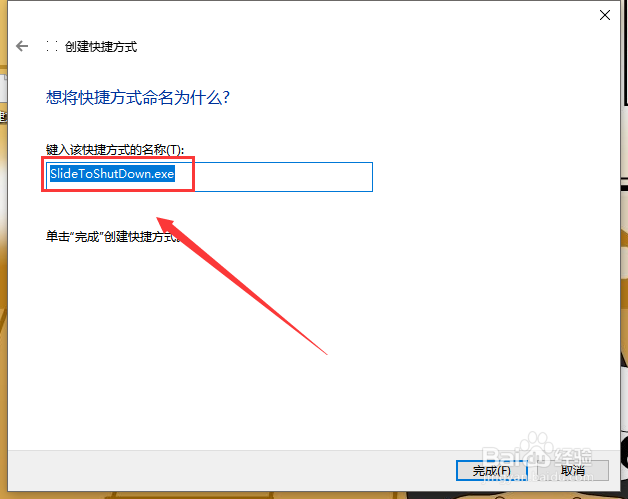 [图]6/11
[图]6/11 [图]7/11
[图]7/11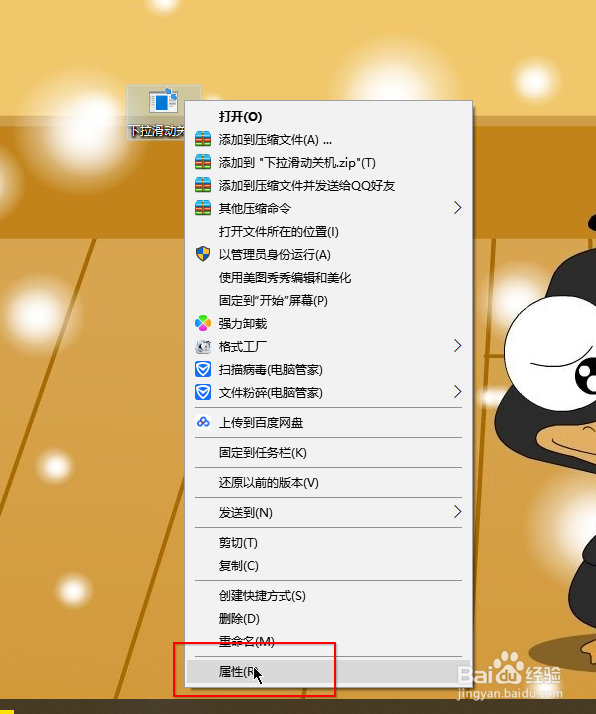 [图]8/11
[图]8/11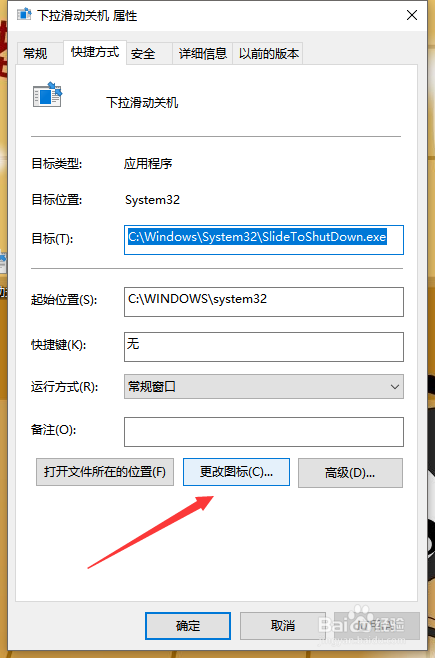 [图]9/11
[图]9/11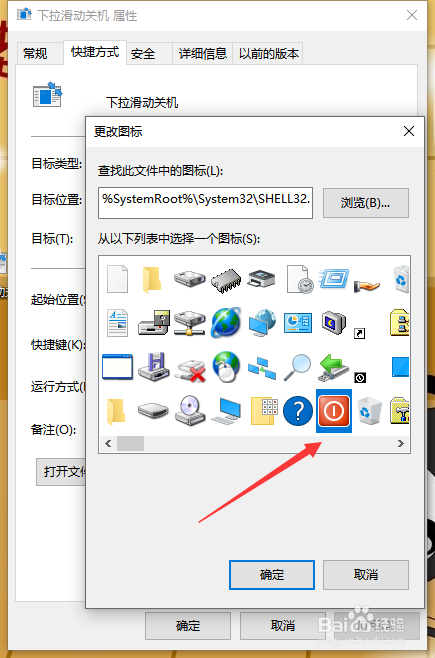 [图]10/11
[图]10/11 [图]11/11
[图]11/11 [图]
[图] [图]
[图]
win10如何设置桌面滑动关机
方法/步骤
1/11分步阅读win10如何设置桌面滑动关机
 [图]2/11
[图]2/11首先选择桌面空白处,鼠标右击点击新建快捷方式
 [图]3/11
[图]3/11弹出如下的一个窗口
 [图]4/11
[图]4/11随后输入如下英文slidetoshutdown
 [图]5/11
[图]5/11输入完毕,点击下一步
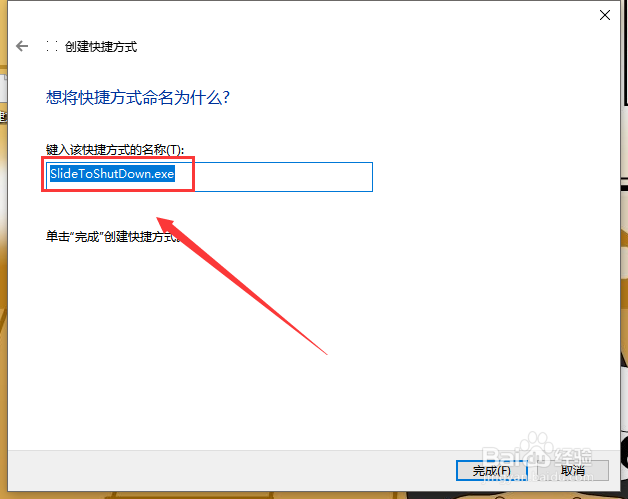 [图]6/11
[图]6/11这里我们可以重新定义一个名称,下拉滑动关机,点击确定
 [图]7/11
[图]7/11随后返回桌面新建的快捷方式,右击点击属性
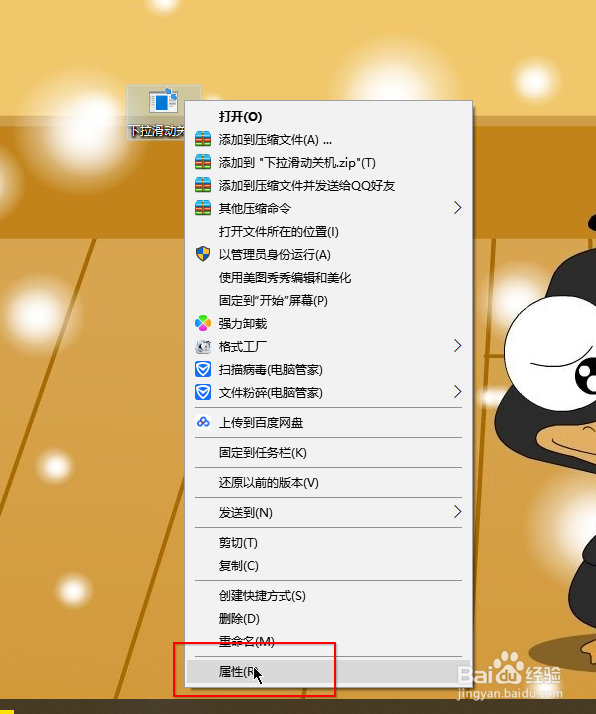 [图]8/11
[图]8/11在属性中选择更换图标
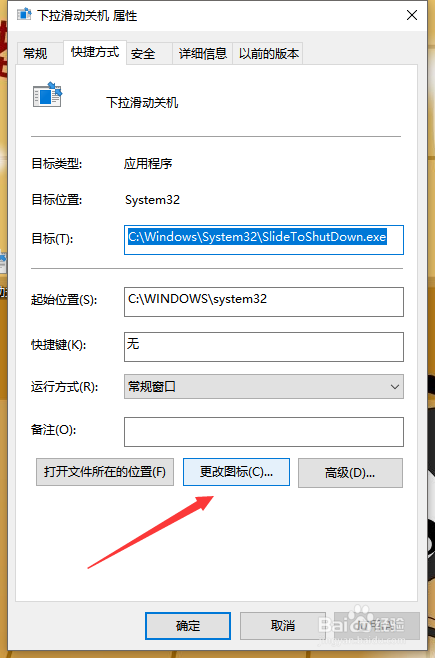 [图]9/11
[图]9/11选择一个关闭电脑的图标
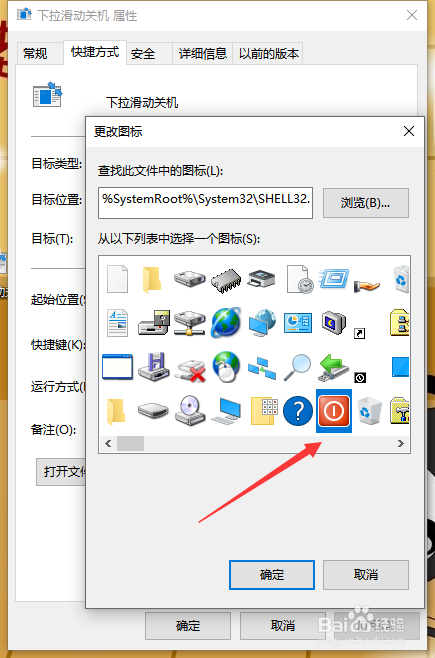 [图]10/11
[图]10/11点击应用,如下所示
 [图]11/11
[图]11/11随后双击,就可以弹出如下的下拉关机了
 [图]
[图] [图]
[图]编辑于2018-12-26,内容仅供参考并受版权保护
经验备注
我发现了这篇经验很有用:你也认同《win10如何设置桌面滑动关机》的经验分享有价值,就请和朋友们一起分享吧。另外,win10如何设置桌面滑动关机的经验内容仅供参考,如果您需解决具体问题(尤其法律、医学等领域),建议您详细咨询相关领域专业人士。经验知识实用生活指南-解决你所有的生活难题!未经许可,谢绝转载。本文网址:https://www.5058.cn/article/9c69d48fd51edf13c9024e0a.html
手工/爱好经验推荐
- Q[视频]是什么如何设置打印区域在一张纸上
- Q这些如何简单在鸡蛋上面画画
- Q独家三阶魔方还原公式
- Q一般怎样折爱心信封
- Q为什么说三阶魔方教程图解
- Q该怎么吉他基础教程入门知识,图文并茂简单易...
- Q重磅怎样叠漂亮的千纸鹤
- Q为什么微信如何提现不扣手续费
- Q一般雪容融简笔画怎么画
- Q听说【折纸系类】百合花的折法
- Q怎么让可爱的冰墩墩简笔画画法
- Q哪些教你看手纹识手相
- Q哪有零基础初学入门画漫画手绘教程教学习
- Q有认识五线谱入门基础教程
- Q请问蛋仔怎么画好看
- Q在哪里初学者怎么学吉他
- Q在哪里怎么样看钢琴五线谱
- Q说明教你画lol英雄系列-简笔画无极剑圣易大...
- Q是什么樱花的简单折法
- Q抖音如何申请开通巨量星图
- Q国考缴费流程图解
- Q数字人民币怎么开通第二个钱包
- Q如何用视频号发朋友圈
已有 39970 位经验达人注册
已帮助 223016 人解决了问题


